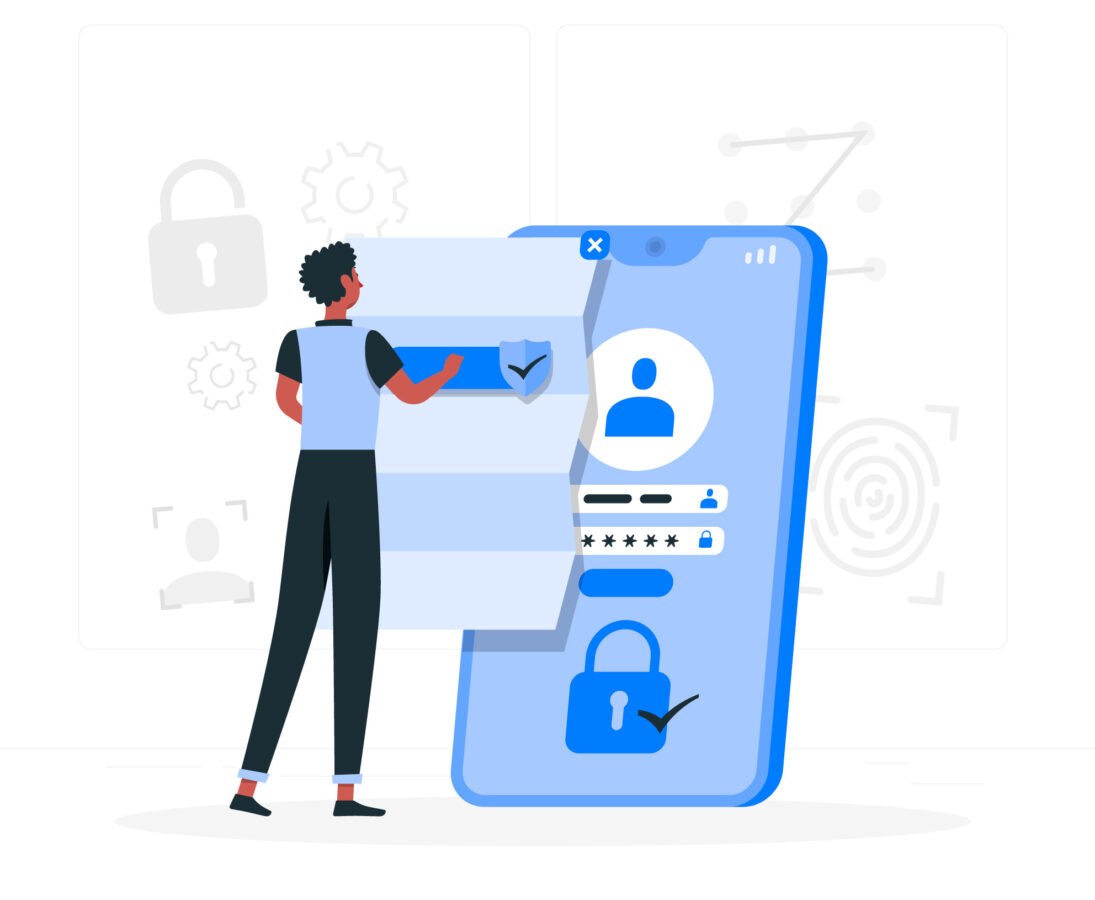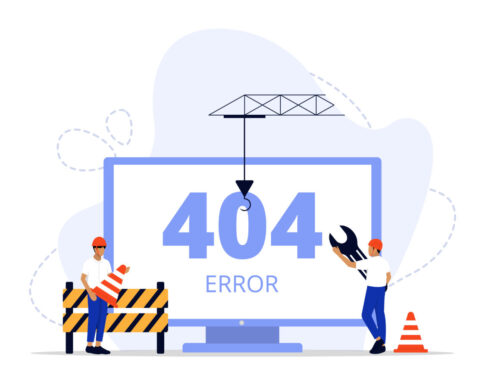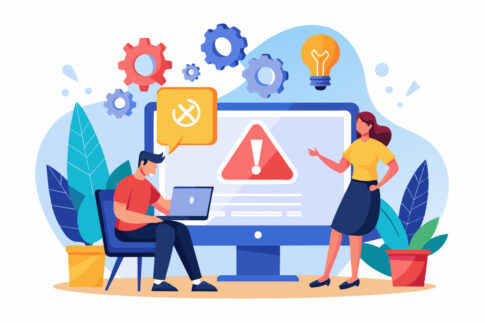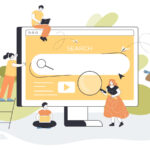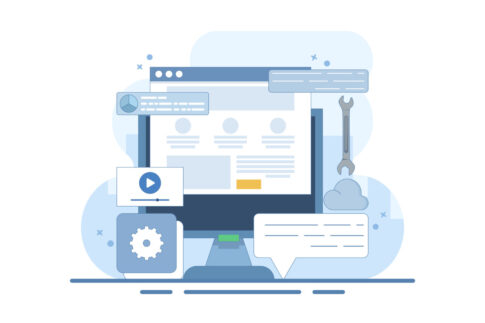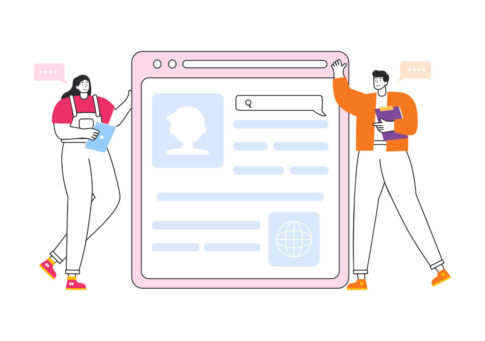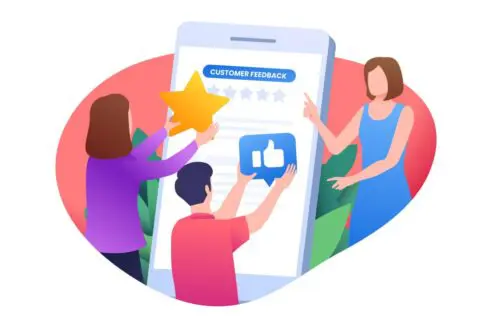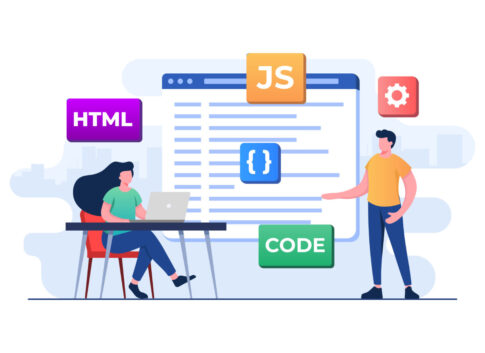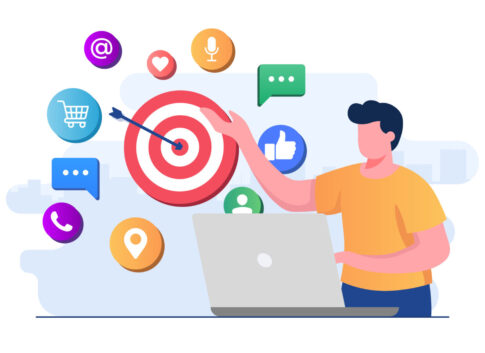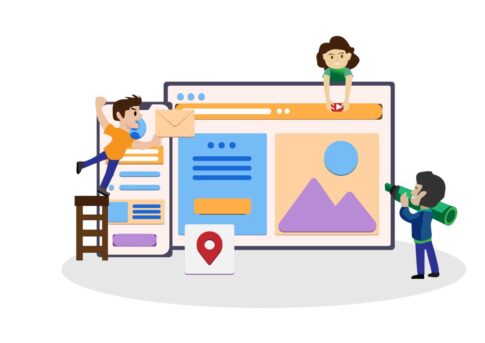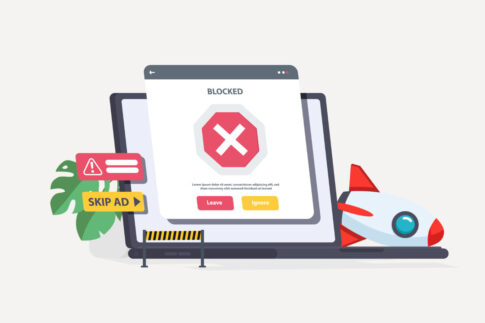アメブロのログイン画面が真っ白で開けない——そんなときでも本記事一つで原因チェックから復旧まで3分で完了します。PCブラウザとスマホアプリの入口、パスワード再発行や二段階認証エラーの直し方、バックアップコードの保存手順を解説。
さらにログイン後にすぐアクセス解析へ飛べるショートカットも紹介するので、集客ダッシュボードを再開し作業効率を大幅アップできます。
目次
PC版・スマホアプリのログイン画面の場所と入り方
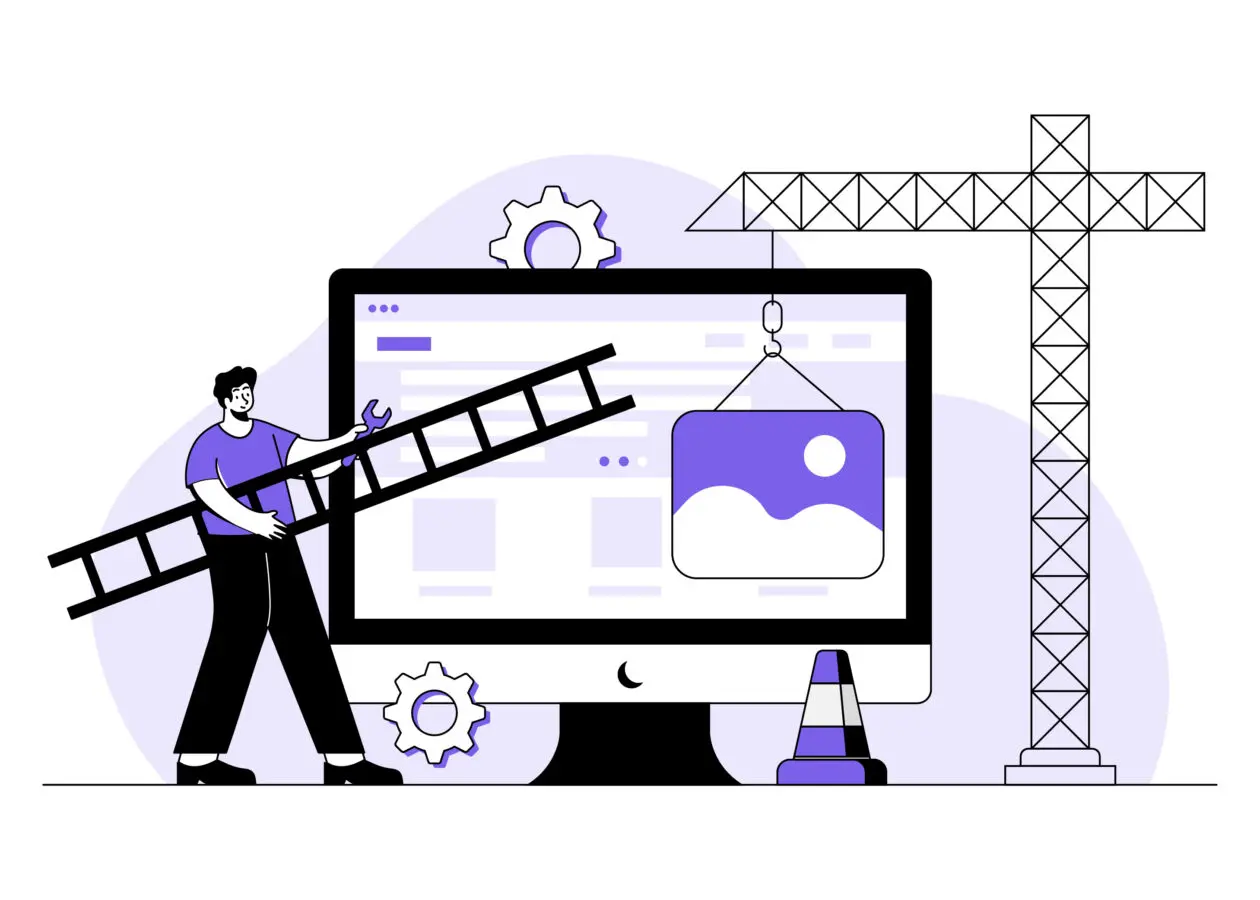
アメブロはブラウザ版とスマホアプリ版でログイン入口が異なるため、場所を把握しておくとトラブル時もスムーズに復旧できます。PCではAmebaトップ右上にある〈ログイン〉ボタンからAmeba ID入力画面へ遷移し、メールアドレス・パスワードを入力すれば完了です。
スマホブラウザでは画面右上の三本線メニューをタップして同じログインボタンにアクセスできます。一方、アプリ版は初回起動時に自動でログイン画面が表示されるほか、既存ユーザーが別IDで再ログインする場合は、アプリ下部の 「ブログ管理」 をタップしたあと、表示される 「ログイン」 または右上の プロフィールアイコン からログイン画面に進みます。
ログインに失敗するときはCookieの削除やアプリのキャッシュクリアで改善するケースが多く、ブラウザとアプリで手順が微妙に違うため覚えておくと安心です。
| 利用環境 | ログイン入口 |
|---|---|
| PCブラウザ | Amebaトップ右上〈ログイン〉ボタン |
| スマホブラウザ | 右上三本線メニュー→〈ログイン〉 |
| アプリ(初回) | 起動直後に自動表示 |
| アプリ(再設定) | ブログ管理→ログイン(または右上プロフィールアイコン) |
- PCは右上固定、スマホブラウザはハンバーガーメニュー内
- アプリは初回自動表示、再ログインは設定画面から
- ログインできないときはCookie削除やキャッシュクリアを試す
PCブラウザからのログイン手順
PCブラウザではまず公式トップページにアクセスし、右上の〈ログイン〉をクリックします。するとAmeba共通のログイン画面が開き、登録メールアドレスまたは電話番号、パスワードの入力欄が表示されます。
二段階認証を有効にしている場合は、ID・パスワード入力後に6桁のワンタイムコード入力画面が追加で表示されるので、認証アプリ(Google Authenticatorなど)で生成されたコードを入力してください。ログインボタンを押すとダッシュボードへ遷移し、ブログ管理やアクセス解析にアクセスできます。
【PCログインが失敗する主な原因】
- CapsLockがオンでパスワードが正しく入力されていない
- ブラウザのCookieブロック設定でセッションが保持できない
- ブラウザ拡張機能がログインフォームを読み込めないよう干渉している
- パスワードが不明→〈パスワードを忘れた方〉から再発行
- Cookie問題→設定→プライバシー→Cookieを許可に変更
- 拡張機能干渉→シークレットウィンドウでログインを試す
| 項目 | 推奨設定・操作 |
|---|---|
| ブラウザ | 最新版ChromeまたはEdgeを使用 |
| Cookie | 「すべて受け入れる」または「Amebaを許可」に設定 |
| パスワード管理 | ブラウザの自動入力ではなくパスワードマネージャー利用 |
スマホアプリでのログイン手順と初期設定
スマホアプリは初回インストール時にログイン画面が自動表示されるため、メールアドレスか電話番号、パスワードを入力するだけで利用を開始できます。既に別IDでログインしている場合は、アプリホーム右下「マイページ」をタップし、右上の歯車アイコンから「アカウント」を選択。
現在のIDをログアウトし、新しいIDとパスワードを入力して再ログインしてください。二段階認証を使う場合は、ブラウザと同様にワンタイムコード入力が求められます。
【アプリ初期設定でやっておくべき項目】
- 通知設定→いいね・フォロー・コメント通知をONにしてエンゲージメントを逃さない
- 二段階認証→認証アプリを登録してセキュリティ強化
- バックアップコード→スクリーンショットではなくメモアプリに保管
- モバイル通信が不安定な場合はWi-Fi環境で再ログイン
- アプリのキャッシュが破損したら設定→アプリ情報→キャッシュ削除
- OSアップデート後に不具合が出たらアプリの再インストールで解決
| トラブル | 主な原因 | 対処フロー |
|---|---|---|
| ログインループ | キャッシュ破損・Cookie拒否 | キャッシュ削除→再起動→再ログイン |
| 白画面 | 通信環境・古いアプリバージョン | Wi-Fi切替→最新版へ更新 |
| 二段階認証失敗 | 時刻同期ズレ | スマホの自動時刻設定をON |
アプリは通知と投稿の即時性が強みなので、ログイン後はダッシュボードから「ウィジェット編集」→「ショートカット」によく使う機能を配置しておくと、アクセス解析・下書き作成・予約投稿がワンタップで行えます。
よくあるログイン画面トラブルを解消する方法
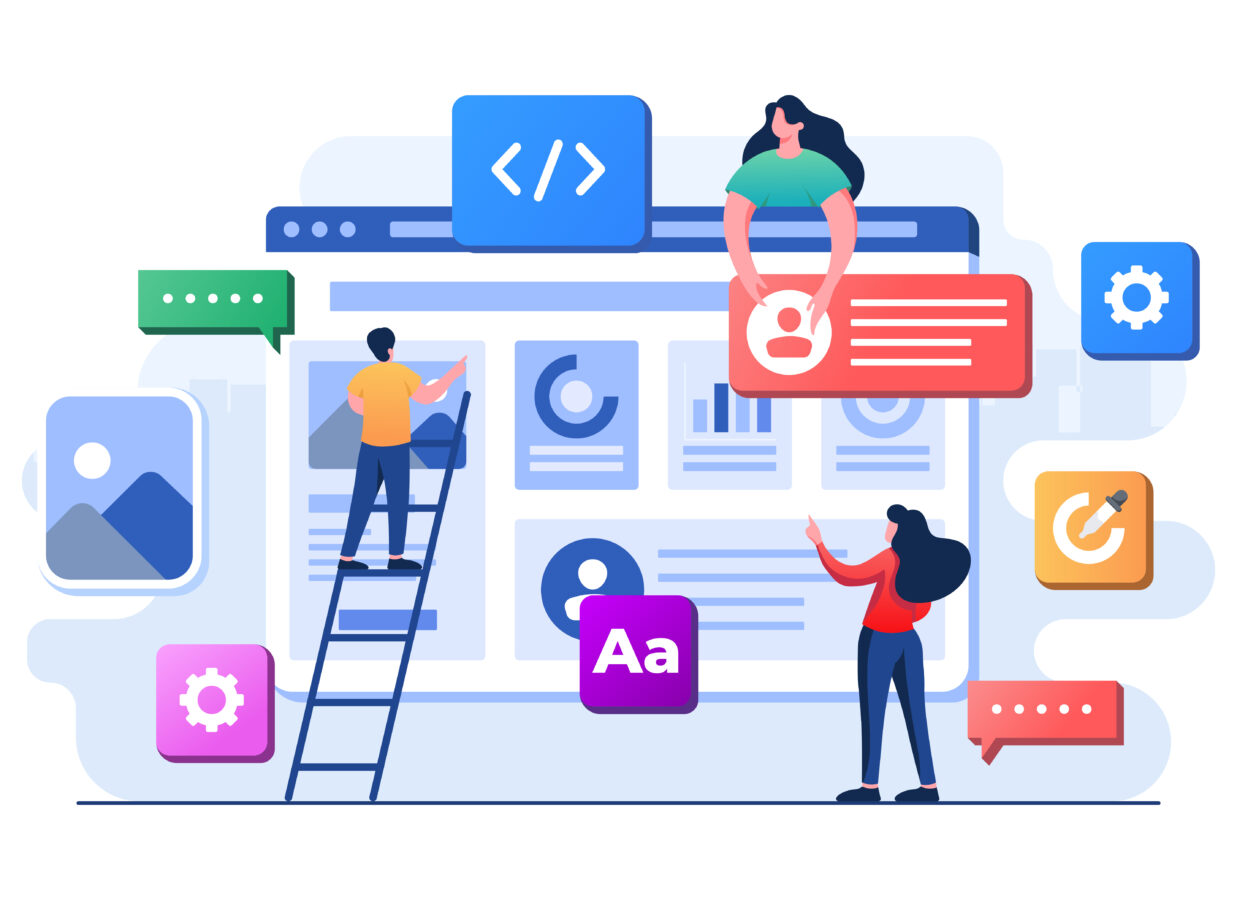
アメブロのログインでつまずく原因は大きく「認証情報の不一致」「ブラウザ・アプリの環境要因」「セキュリティ設定」の三系統に分かれます。
パスワードを忘れた場合は再設定フォームを使えば数分で復旧できますが、二段階認証を誤るとロックが掛かりやすく注意が必要です。
また、Cookieブロックやキャッシュ破損が引き起こすログインループ、通信遅延による白画面など、端末設定が関係するトラブルも少なくありません。
ここでは代表的なエラー別に原因を切り分け、初心者でも実践できる解決フローを紹介します。手順を覚えておけば、出先や深夜帯に不具合が起きても自力で復旧でき、集客活動や投稿スケジュールを止めずに済みます。
パスワード忘れ・二段階認証エラーの対処
パスワードを失念した場合は、ログイン画面下部の〈パスワードを忘れた方〉リンクから再発行手続きに進みます。登録メールアドレスを入力するとリセット用URLが届くので、30分以内に新しいパスワードを設定してください。
強度を高めるために英大文字・小文字・数字・記号を組み合わせた12桁以上を推奨します。二段階認証(2FA)でエラーが出る場合は認証アプリの時刻同期ズレが原因のケースが多いので、スマホの「自動時刻設定」を有効化してから再度コードを入力します。
バックアップコードを保管していれば、認証アプリが使えない状況でもログイン画面にコードを入力して突破可能です。
【手順:パスワード再発行】
- ログイン画面→〈パスワードを忘れた方〉をクリック
- 登録メールアドレスを入力し送信
- 届いたURLを開き新パスワードを設定
- 再ログインし、二段階認証が有効か確認
- 1サイト1パスワードを厳守し流用を避ける
- パスワードマネージャーでランダム生成・自動保存
- 3か月ごとにパスワード更新リマインダーを設定
【手順:二段階認証が通らないとき】
- スマホ設定→日付と時刻→自動設定をON
- 認証アプリで最新コードを取得
- 30秒以内に6桁コードを入力
- 失敗が続く場合はバックアップコードを入力
- コピー&ペースト時に前後の空白を含めている
- コード生成アプリを複数インストールし数値を混同
- バックアップコードをスクリーンショット保存し端末紛失で参照不可
ログインループ・白画面になるときの確認項目
ログイン情報を入力してもトップページに戻される“ログインループ”や、読み込み中のまま白画面になる現象は、ブラウザやアプリのキャッシュ破損・Cookie制限・通信環境が主な原因です。
まずブラウザの場合は設定メニューから閲覧履歴・キャッシュ・Cookieを削除し、シークレットウィンドウ(プライベートブラウズ)で再試行してください。それでも改善しないなら拡張機能の無効化や別ブラウザ(Edge・Firefoxなど)でのログインを試すと、競合要因を切り分けられます。
アプリで白画面が続く場合は、キャッシュ削除→アプリ再起動→最新版へのアップデートの順に対処します。モバイルデータ通信が不安定な場合も起こりやすいため、Wi-Fiに切り替えるだけで解消するケースも多いです。
【チェックリスト:ログインループ対策】
- Cookie設定が「ブロック」になっていないか
- ブラウザ拡張機能がフォームに干渉していないか
- VPN・プロキシを使っていないか(Ameba側が弾く場合あり)
| 症状 | 想定原因 | 解決アクション |
|---|---|---|
| ログインループ | Cookie無効・キャッシュ破損 | Cookie許可→キャッシュ削除→再ログイン |
| 白画面 | 通信遅延・古いアプリver. | Wi-Fi切替→アプリ更新→再起動 |
| 画像読み込み遅延 | 広告ブロッカー干渉 | 拡張機能OFF→F5更新 |
- 定期的にブラウザとアプリを最新版へ更新
- 月1でキャッシュクリアし動作を軽快に保つ
- バックアップコードとWi-Fi接続先をメモしておく
- 何度もログインを試し短時間でロックされる
- 非公式クリーナーアプリでキャッシュを強制削除し設定ファイルまで壊す
- 公共Wi-Fiからログインしてバックアップコードを入力(盗聴リスク)
これらの手順を抑えておけば、突然のログイン不可や画面真っ白事件にも落ち着いて対処でき、集客や投稿作業のタイムロスを最小限に抑えられます。
セキュリティ強化でログインを安全に保つ設定

ログイン不正や乗っ取り被害が増えるなか、アメブロを安全に運用するには〈多要素認証〉〈通知設定〉〈バックアップ体制〉の三本柱を整えることが欠かせません。二段階認証を有効にすれば、パスワードが流出してもワンタイムコードがない限り攻撃者はログインできません。
また、ログイン通知をオンにしておくことで、異常なIPアドレスや深夜帯のアクセスをリアルタイムで検知できます。
さらにバックアップコードを安全な場所に保管すれば、スマホ紛失や認証アプリ故障時でも自力でアカウントを復旧できます。
本章では、具体的な設定画面の位置や推奨ツール、トラブル時のロック解除フローまで詳しく解説します。「面倒だからあとで」が一番危険です。読みながら設定を進めれば、10分後には乗っ取りリスクを大幅に下げられます。
- 二段階認証で本人確認を強化
- ログイン通知で異常アクセスを即検知
- バックアップコードで緊急復旧を可能に
二段階認証(メールコード方式)の設定と安全管理
アメブロの二段階認証(2FA)は、ID・パスワードに加えて登録メールアドレスへ送信される6桁の確認コード を入力する仕組みです。QRコードや認証アプリは不要で、PC・スマホいずれからでも簡単に設定できます。
【設定手順】
- ダッシュボード右上メニューから 「設定」→「セキュリティ」 を開く
- 「二段階認証」 の[設定する]をクリック
- 送信された確認メールを開き、6桁コードをコピー
- 入力欄にコードを貼り付け [有効にする] を選択
- 完了メッセージを確認したら設定終了(次回ログインからコード入力が必須)
| チェック項目 | ポイント |
|---|---|
| 送信先メール | 登録アドレスのみ。@ameba.jp ドメインを受信許可に設定 |
| コード有効時間 | メール送信から 30 分 |
| コード再送 | 入力画面の「コードを再送する」リンクで取得し直せる |
【安全に運用するコツ】
- Gmail 等のフリーメールを サブアドレスとして追加 し、受信トラブルに備える
- ログイン通知メールは迷惑メールに振り分けず必ず受信
- メールアドレスを変更したら 2FA を 必ず再設定
- 迷惑メール判定でコードが届かずタイムアウト
- アドレス解約後に 2FA を解除し忘れ、ログイン不能
- 公共 Wi-Fi など盗聴されやすい環境でコードを入力
不正アクセス通知とアカウントロック解除手順
アメブロではログイン時にIPアドレスや端末情報をチェックし、普段と異なる環境からアクセスがあるとメールで通知します。
設定は「設定」→「セキュリティ」→〈ログイン通知〉でONに切り替えるだけ。通知メールには「ログインを承認する/怪しいログインを報告する」リンクが含まれ、誤認の場合は2クリックで即時ロックできます。
【不正アクセスが疑われるサイン】
- 深夜帯に海外IPからのログイン通知
- ログイン試行失敗が連続で届く
- 見覚えのない端末名が履歴に表示
【アカウントがロックされたときの解除フロー】
- 登録メールに届く「アカウントロック通知」を開く
- メール内の〈解除申請フォーム〉をクリック
- 本人確認情報(生年月日・登録電話番号)を入力
- バックアップコードもしくは二段階認証コードを入力
- 新しいパスワードを設定し、再ログイン
| 状況 | 即時対応 | 再発防止策 |
|---|---|---|
| 不明IPから通知 | リンクでログイン拒否→パスワード変更 | 2FA必須化・パスワード再強化 |
| 連続失敗通知 | 一時ロック→メール設定変更 | ログインIDをメールから電話番号に変更 |
| 端末紛失 | バックアップコードでログイン→端末解除 | 認証アプリを新端末に移行 |
- ログイン通知メールをフィルタリングせず必ず受信
- 無料Wi-Fi使用時はVPNを通して通信を暗号化
- 半年に一度は端末ログイン履歴をレビュー
- 同じパスワードを複数サイトで使い回す
- ログイン情報をブラウザのオートフィルだけに依存
- 疑わしいメールにパスワードを返信する
これらの設定と対処フローを実践するだけで、アカウント乗っ取りリスクは大幅に低下します。特に二段階認証とバックアップコードの導入は“最後の砦”として非常に重要です。まだ設定していない方は、今すぐセキュリティメニューを開いて有効化しましょう。
集客に活かすログイン後ダッシュボード活用術
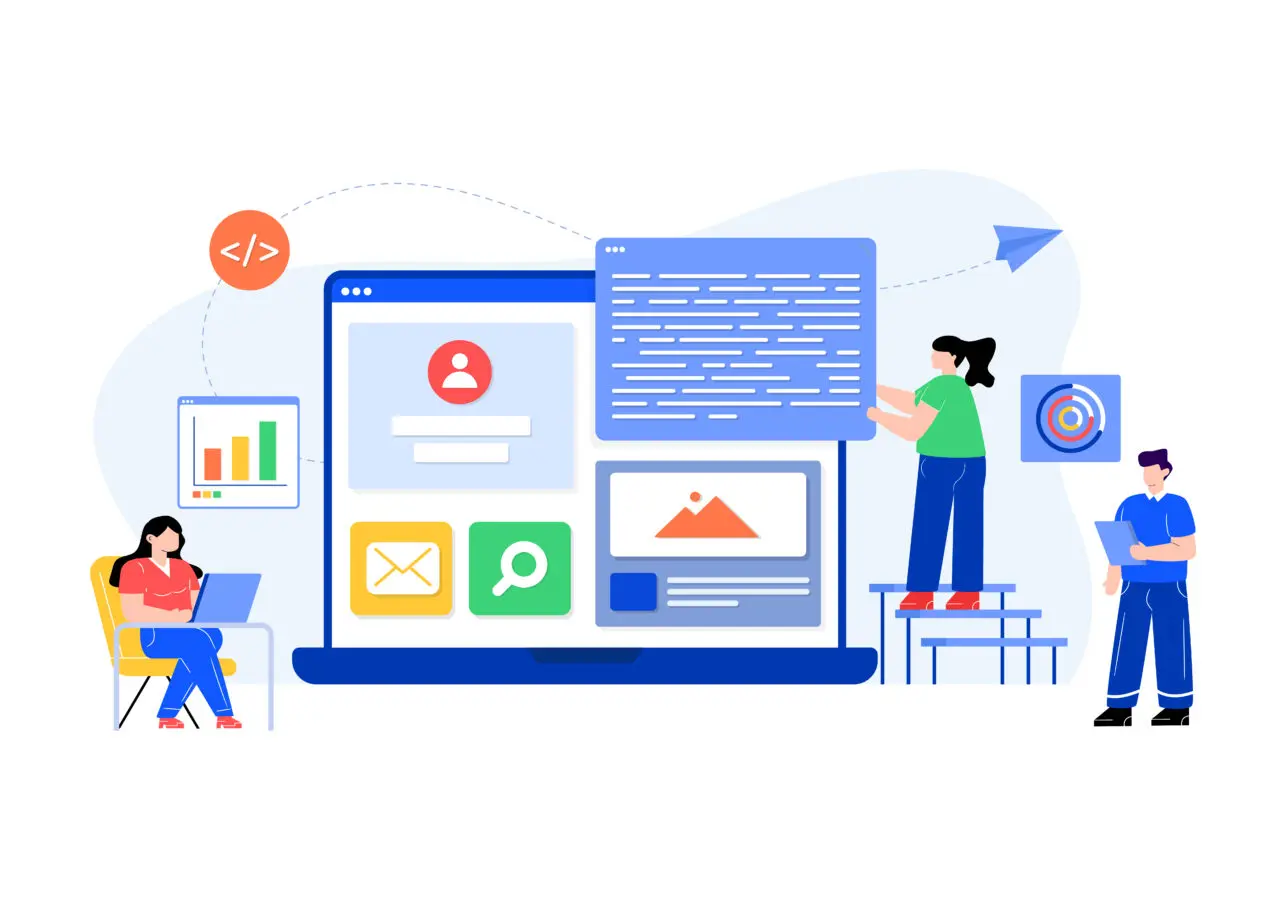
ログイン後に最初に開くダッシュボードは、単なる記事投稿の入口ではなく「今日どこの記事を伸ばすか」「どの導線を改善するか」を判断する司令塔です。表示される主なウィジェットは〈アクセス数グラフ〉〈検索キーワード〉〈いいね・コメント通知〉〈Ameba Pick成果〉の四つで、すべて無料版でも確認できます。
毎朝3分だけここをチェックし、前日のPV変動と検索流入ワードをメモしておくだけで、どのテーマが読者の興味を引きつけているかを即把握でき、ネタ探しに悩む時間が激減します。
また、通知パネルからはフォロー返しやコメント返信がワンクリックで行えるため、エンゲージメントを逃さず読者の再訪率を高められます。
さらにウィジェットはドラッグ&ドロップで並び替え可能なので、自分の運用目的に合わせ「アクセス解析→成果→コメント」の順に並べ替えると画面スクロールが不要になり作業効率が大幅アップします。
| ウィジェット | 見るべき指標 | 活用アクション |
|---|---|---|
| アクセス数 | 前日比+/−・ピーク時間 | ピーク1時間前に関連記事を予約投稿 |
| 検索キーワード | 上位10語のCTR | 上位語を次の記事タイトルに採用 |
| Ameba Pick成果 | クリック数・購入率 | CVが高い商品を記事上部に再配置 |
| 通知 | 新規フォロー・コメント | 24時間以内に返信しアルゴリズム評価アップ |
- アクセスグラフで前日PV上位3記事を確認
- 検索キーワードで次に書くテーマを決定
- 未返信コメントへ即レスして再訪を促進
アクセス解析を毎日チェックする導線設定
アクセス解析は「ブログ管理」→「アクセス解析」から遷移できますが、毎回メニューをたどるのは手間がかかります。そこでブックマークバーに直接アクセス解析URLを登録し、ブラウザ起動と同時に開く仕組みを作ると、確認のハードルが0秒になります。
Chromeならアクセス解析画面を開いた状態で右上の星マークをクリックし、フォルダを「ブックマークバー」に保存するだけ。
さらに設定→起動時→特定のページを開く→URL追加にアクセス解析URLを入れると、ブラウザを起動するたびに最新PVが自動表示されます。これにより「グラフを見忘れて記事を量産したが成果が伸びない」というありがちな失敗を防げます。
【アクセス解析を日課にするチェックリスト】
- ブックマークバーに固定
- ブラウザ起動時に自動表示
- スマホアプリはホーム画面にウィジェット追加
- PV急増→関連記事を24時間以内に追加
- 検索流入減→タイトルにキーワードを追加しリライト
- 直帰率高→記事冒頭にCTAボタンを配置
| 指標 | 目安 | 改善アクション |
|---|---|---|
| 平均滞在時間 | 1分未満 | 冒頭に30秒動画を挿入 |
| 直帰率 | 80%以上 | 関連記事リンクを文末に3件設置 |
| 検索流入比率 | 50%未満 | SEOキーワードを見出しに追加 |
スマホから即投稿できるショートカットを作成
外出中でも旬ネタを逃さず投稿するためには、スマホのホーム画面から「新規投稿」画面へ一発で飛べるショートカットが便利です。iOSならショートカットアプリを使ってURLスキーム「ameblo://compose」を登録し、ホーム画面にアイコンを追加します。(URL スキームは公式に公開されていないため、動作保証外であり、将来のアプリ更新で無効になる可能性があります)
AndroidではChromeで新規投稿画面を開き、メニュー→「ホーム画面に追加」を選ぶだけで同様のショートカットが作成できます。
これにより、思いついた瞬間に下書きを保存し、後でPCで推敲して公開するフローが可能になり、投稿のハードルが劇的に下がります。
【ショートカット作成手順(iOS)】
- ショートカットアプリ→「+」→アクション追加
- 「URLを開く」を選び「ameblo://compose」と入力
- 詳細→ホーム画面に追加→アイコンと名称を設定
【ショートカット作成手順(Android)】
- Chromeで新規投稿画面を開く
- メニュー→「ホーム画面に追加」→名称を設定
- ホーム画面にアイコンが生成される
- ネタ帳代わりに“下書き専用ラベル”を付けて保存
- 画像のみ先にアップしキャプションは後でPCから追記
- 移動中に公開予約を設定しピーク時間に自動投稿
【スマホ即投稿に役立つアプリ設定】
| 機能 | 設定場所 | メリット |
|---|---|---|
| ライブ写真貼り付け | カメラロール→共有→アメブロ | 1操作で写真記事を作成 |
| 音声入力 | キーボードのマイクアイコン | タイピング不要で記事の骨子作成 |
| タグテンプレ | 定型文アプリで登録 | ハッシュタグ入力を5秒短縮 |
- 公開前に誤字・改行崩れを必ずPCでプレビュー
- 圏外で投稿すると下書きが消える恐れがあるため自動保存を確認
- ショートカットURLはアプリ更新で無効化される場合があるので定期テスト必須
これらの導線整備と時短テクを実装すれば、ログイン後の操作が“作業”から“意思決定”に変わり、アクセス解析→改善→投稿のサイクルを最短距離で回せます。
読者動向を機敏にキャッチし、競合より早く価値ある情報を届けることで、アメブロ集客は着実に伸び続けます。
まとめ
本記事の手順を使えば、PC・アプリ別のログイントラブルは数分で解消できます。二段階認証とバックアップコードを整えれば不正アクセスも未然に防止。ログイン後はアクセス解析と投稿ショートカットを活用し、読者動向を即チェックして記事改善に役立てましょう。